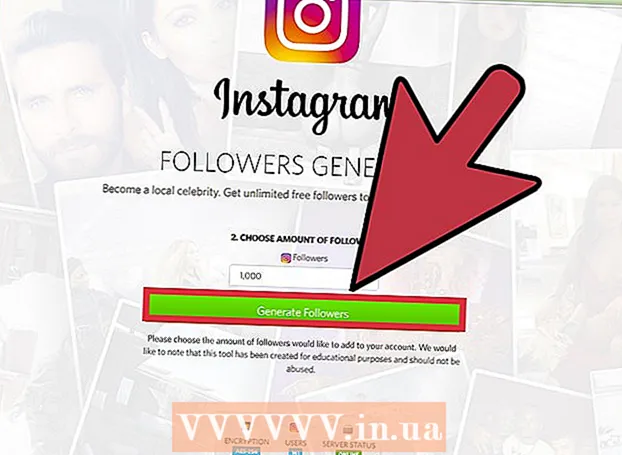Content
FAT32 és un sistema de fitxers àmpliament utilitzat per a ordinadors de totes les formes i mides. FAT32 té molts avantatges respecte a altres sistemes de fitxers coneguts; gairebé qualsevol sistema operatiu és capaç d’escriure-hi i llegir-lo i no disposa d’un sistema de seguretat integrat per facilitar-ne l’ús. Tot i que FAT32 és àmpliament compatible, sovint no es defineix com a format predeterminat a la majoria de màquines. Els ordinadors amb el sistema operatiu Windows utilitzen el sistema NTFS com a estàndard, Linux generalment el sistema Ext4 i les màquines Apple utilitzen el sistema HFS Plus. Quan s'utilitzen unitats externes amb sistemes diferents, pot ser un avantatge formatar la unitat en format de fitxer FAT32. Formatar una unitat és un procés bastant senzill. Si compreu un disc dur extern, normalment té el format NTFS, però és fàcil de canviar. El format és més senzill mitjançant Windows Explorer, però també és possible mitjançant el símbol del sistema. Això ofereix una mica més de flexibilitat, però també deixa més espai per als errors i consumeix molt més temps. Si encara voleu utilitzar aquest mètode, seguiu els passos següents.
Per trepitjar
 Feu una còpia de seguretat de totes les dades que vulgueu conservar. Si formateu un disc dur, se suprimiran completament totes les dades. Moveu els fitxers que voleu conservar a una altra unitat o ordinador.
Feu una còpia de seguretat de totes les dades que vulgueu conservar. Si formateu un disc dur, se suprimiran completament totes les dades. Moveu els fitxers que voleu conservar a una altra unitat o ordinador.  Obriu el símbol del sistema. Manteniu premuda la tecla "Inici" i, a continuació, premeu la "r" o feu clic al botó "Inici" i seleccioneu "Executa". A continuació, escriviu "cmd" al quadre de diàleg. A continuació, s'obrirà la finestra de l'indicador d'ordres.
Obriu el símbol del sistema. Manteniu premuda la tecla "Inici" i, a continuació, premeu la "r" o feu clic al botó "Inici" i seleccioneu "Executa". A continuació, escriviu "cmd" al quadre de diàleg. A continuació, s'obrirà la finestra de l'indicador d'ordres.  Introduïu l'ordre per al format. A la finestra d'ordres, escriviu l'ordre següent: "format / FS: FAT32 X:" substituïu la lletra "X" per la lletra del disc dur extern (podeu trobar-ho a través de l'explorador de Windows).
Introduïu l'ordre per al format. A la finestra d'ordres, escriviu l'ordre següent: "format / FS: FAT32 X:" substituïu la lletra "X" per la lletra del disc dur extern (podeu trobar-ho a través de l'explorador de Windows).  Premeu Retorn per confirmar. Windows us avisa que totes les dades de la unitat s’esborraran formatant-la. Escriviu "Y" per confirmar que voleu continuar. Espereu que acabi el format abans d’eliminar la unitat externa; el temps necessari per a això depèn de la mida del disc.
Premeu Retorn per confirmar. Windows us avisa que totes les dades de la unitat s’esborraran formatant-la. Escriviu "Y" per confirmar que voleu continuar. Espereu que acabi el format abans d’eliminar la unitat externa; el temps necessari per a això depèn de la mida del disc.
Mètode 1 d'1: formatar una unitat externa a FAT32 a Mac OS X
- Obriu l'aplicació Utilitat de disc. Comenceu obrint la finestra del Finder i feu clic a "Aplicacions" al tauler esquerre. Desplaceu-vos cap avall fins que vegeu la icona "Utilitat de disc" i feu doble clic damunt per iniciar l'aplicació.
- Seleccioneu el disc dur extern que vulgueu formatar. Al tauler esquerre, seleccioneu aquesta unitat fent-hi clic. Feu clic al botó "Esborra" al tauler dret per obrir un quadre de diàleg amb opcions de format.
- Formateu la unitat a FAT32. Al menú desplegable que apareix ara, seleccioneu "FAT32". Feu clic a "Esborra" per començar a formatar. Espereu a que finalitzi aquest procés abans d’eliminar o provar d’utilitzar el disc.
Consells
- Si teniu problemes per formatar un disc dur gran a FAT32 amb el programa estàndard, també podeu provar el programa SwissKnife que us ofereix l’opció de formatar volums més grans.
- Tingueu en compte que la majoria de sistemes operatius formaten per defecte les memòries USB amb FAT32. Com que les memòries USB s’utilitzen tant per compartir dades entre ordinadors, el sistema FAT32 és el millor en aquest cas.
Necessitats
- Ordinador
- Disc dur extern